PowerPoint2016怎么设置渐变样式的背景
来源:网络收集 点击: 时间:2024-04-01【导读】:
在用PowerPoint2016制作PPT文档时,为了让PPT的页面看起来更加艺术和美观,经常会给PPT的页面设置各种美化的背景,渐变样式的背景就是其中之一,这里介绍PowerPoint2016怎么设置渐变样式的背景,以供参考。工具/原料more电脑PowerPoint 2016方法/步骤1/7分步阅读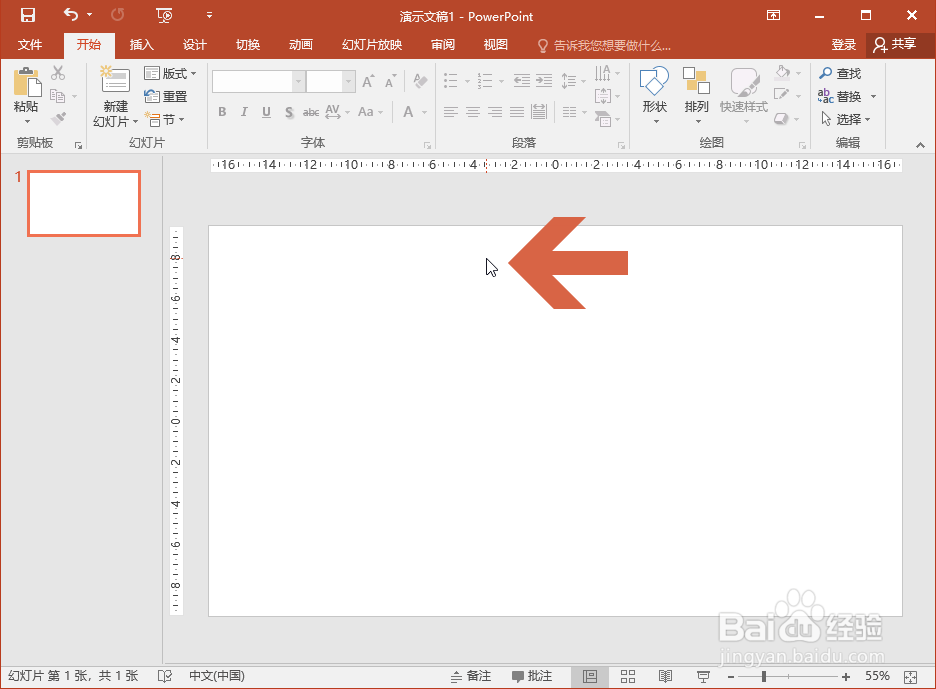 2/7
2/7 3/7
3/7 4/7
4/7 5/7
5/7 6/7
6/7 7/7
7/7 POWERPOINTPPT2016渐变背景
POWERPOINTPPT2016渐变背景
先在PowerPoint2016页面的空白位置点击鼠标右键。
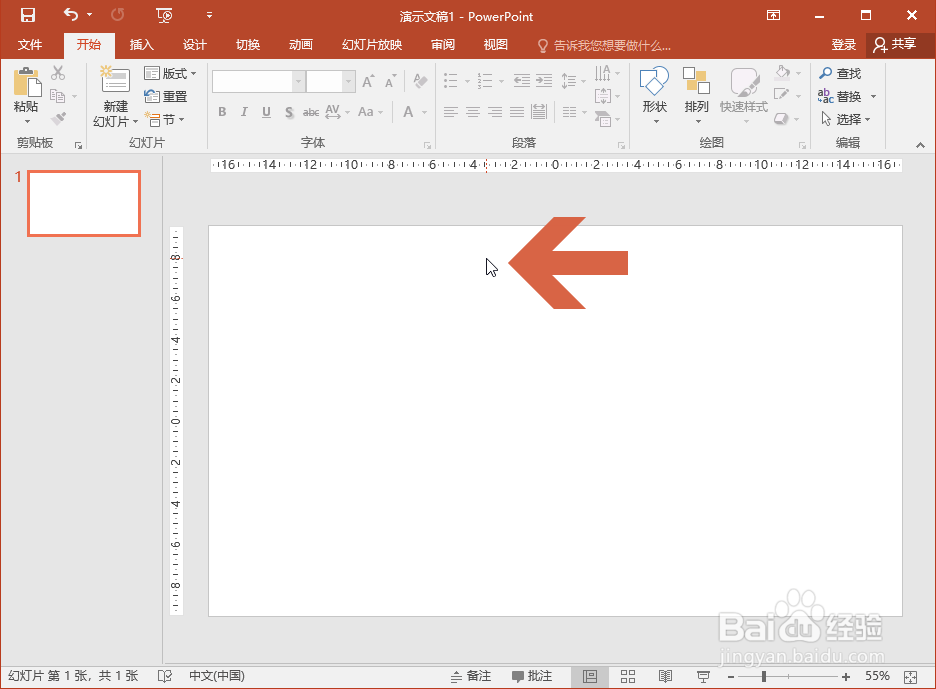 2/7
2/7点击右键菜单中的【设置背景格式】。
 3/7
3/7这时,页面右侧会弹出设置背景格式的任务窗格,点击鼠标,选择其中的【渐变填充】选项。
 4/7
4/7选择【渐变填充】选项后,页面背景就变成默认的渐变样式了。
 5/7
5/7如果想修改背景的渐变样式,可点击图示的【预设渐变】按钮。
 6/7
6/7这时会弹出一个渐变样式列表,在其中选择一个渐变样式即可。
 7/7
7/7另外,如果对预设的渐变样式不满意,在设置背景格式的任务窗格中修改图示的一些选项还可以自定义渐变样式。
 POWERPOINTPPT2016渐变背景
POWERPOINTPPT2016渐变背景 版权声明:
1、本文系转载,版权归原作者所有,旨在传递信息,不代表看本站的观点和立场。
2、本站仅提供信息发布平台,不承担相关法律责任。
3、若侵犯您的版权或隐私,请联系本站管理员删除。
4、文章链接:http://www.1haoku.cn/art_397425.html
上一篇:怎样制作put单词相关短语思维导图
下一篇:微信视频号发视频怎么屏蔽好友
 订阅
订阅